您是否使用 Samsung Notes 来保存重要信息?那么定期进行三星笔记备份就至关重要。这是确保您的重要信息安全的唯一方法,并且在发生不可预测的数据丢失的情况下,您仍然可以在某个地方保留一份副本。您可以在计算机或云存储上备份 Samsung Notes。
三星的智能开关是一种用户友好的云存储服务,使用户可以更轻松地安全地存储和访问其数据。除此之外,您仍然可以使用各种工具来帮助您备份 Samsung Notes,例如 Samsung Cloud 或 Google Drive 等第三方应用程序。因此,如果您正在寻找一种确保数据安全的方法,这些解决方案是方便的选择。
那么,如何备份三星笔记呢?本指南介绍了如何通过备份来保证 Samsung Notes 的安全。继续阅读以更好地理解。
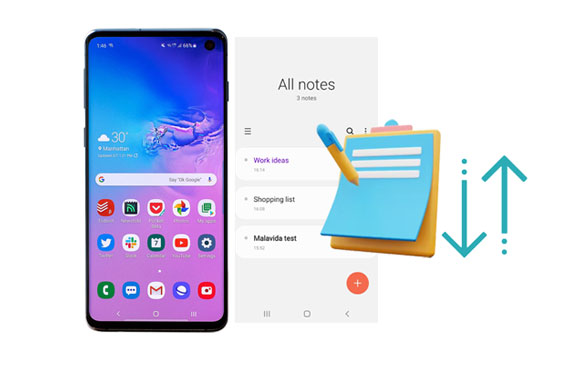
将 Samsung Notes 备份到 Mac 或 Windows 计算机的一种最佳方法是通过 Smart Switch 应用程序。这是一款功能强大的应用程序,可让您将大部分三星文件无缝备份到计算机上。该应用程序非常易于使用,并且与三星设备兼容,因为它是三星自己的产品。这使得三星手机用户可以更轻松地共享文件。
如果您正在为您的三星设备寻找完美的数据备份应用程序,您应该考虑 Smart Switch。
以下是通过 Smart Switch 在计算机上保存 Samsung Notes 的方法:
步骤 1:首先在计算机上下载并安装 Smart Switch 应用程序。然后使用 USB 电缆将 Samsung 设备连接到同一台计算机。
第 2 步:启动应用程序并点击“更多”和“首选项”。
步骤3:选择“ Samsung Notes ”,然后单击“确定”。如果需要,也取消选中其他选项。然后点击屏幕上的“备份”以创建笔记备份。

备份三星笔记的另一种方法是将其移动到云端。三星提供了名为三星云的云存储服务,允许您从多个设备存储和访问数据。要使用此云功能,您必须拥有三星帐户。
这款一流的外部存储解决方案可以轻松管理和组织视频、笔记和音乐等媒体文件。它是您可以信赖的最可靠的备份之一,可以实现一致的存储,不会出现任何问题。
但是,三星云只能在少数三星设备上找到,特别是在 7.0 及更高版本上运行的设备。因此,如果您的三星设备版本为 7.0+ 版本,您可以将笔记备份到三星云。
三星笔记是否会自动备份到三星云?是的,他们是。我们来看看指南:
步骤 1:打开三星设备上的 Notes 应用程序,然后单击左上角的菜单图标。然后选择“所有笔记”,启用“与三星云同步”选项,然后单击它。
第 2 步:您将在手机上启动三星云。请确保您已打开“ Samsung Notes ”的“同步”图标。然后您的手机会自动将您的笔记同步到三星云。
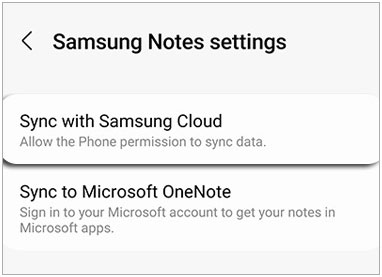
另请阅读: 三星智能开关是否传输 WhatsApp 消息? (超导)
大多数三星用户依靠方便可靠的三星笔记应用程序来捕获关键细节,例如会议的要点以及旅行或日程安排的计划。但由于此应用程序尚无跨平台支持,因此如果您的设备损坏,您可能会面临丢失所有存储数据的风险。为了保护自己免受这种不愉快的结果,为什么不考虑将您的宝贵信息保存在值得信赖的云服务提供商Google Drive中呢?它安全且可随时随地访问。
将三星笔记备份到云端硬盘后,您不仅可以防止数据丢失,还可以在任何设备上访问笔记。这对你来说是一个优点。此外,还有更多存储空间可容纳您的所有笔记文件,您可以轻松与其他工作人员或朋友共享笔记。简而言之,Google Drive 是保存所有三星笔记的重要存储服务。
以下是使用 Google Drive 备份 S Note 文件的方法:
第 1 步:转到三星手机上的“备忘录”应用程序,然后选择要发送到云端硬盘的备忘录。
步骤2:之后,找到并点击屏幕底部的“共享”按钮。然后将显示一个弹出窗口,其中包含用于导出 Samsung Notes 的多种输出格式。选择一个并继续。
第 3 步:点击 Google Drive,然后在需要时输入您的帐户凭据。最后,单击“保存”图标将您的三星笔记上传到 Google 云端硬盘。
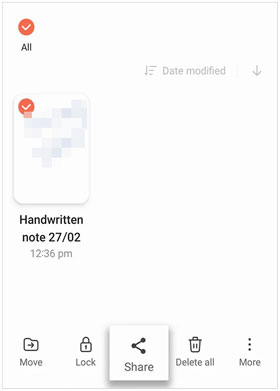
尽管 Google Drive 确实有其局限性,例如需要互联网连接来备份文件和存储限制,但它仍然是保证 Notes 安全的最佳方法之一。至于存储空间,您可以轻松升级到付费计划。
进一步阅读:当您的三星设备过热时,如何解决?打开本指南以获得有用的技巧。
您还可以将 Samsung Notes 备份到 OneNote。作为一项云存储服务,OneNote 是存储数据的安全场所。使用此应用程序备份您的三星笔记非常简单。
这是一个分步过程:
第 1 步:在您的三星设备上,单击“ Notes ”应用程序将其打开。
步骤2:单击“菜单”,然后进入“设置”,然后单击“同步到Microsoft OneNote ”。
步骤 3:要开始同步,您必须登录您的 Microsoft 帐户。然后,选择要同步的文件。有多种同步选项,因此请选择最适合您的一个。
步骤 4:最后,点击“立即同步”按钮,您的所有三星笔记都将备份到 OneDrive。
备份数据很重要,以避免因硬件故障或恶意活动造成的潜在损失。将笔记备份到 OneDrive 时,您将拥有文件的副本,以防数据丢失。
如果您想手动创建 Samsung Notes 的备份,最好的方法是使用共享功能。此共享选项位于 Notes 应用程序页面上,它允许您将 Notes 从 Samsung 移动到您选择的其他位置;它可以是云存储或任何其他媒体。
步骤 1:打开手机上的 Samsung Notes 应用程序。
步骤2:选择要备份的笔记并点击它们。完成此操作后,手机屏幕上将显示一系列选项。只需选择“另存为文件”即可。
步骤 3:选择您想要导出的文件格式。可用的格式包括 TXT、图像、Microsoft 和 PDF。
步骤 4:完成后,选择您想要导出文件的位置。共享选项使整个导出过程更加简单。但唯一的问题是它不允许您同时传输多个文件。
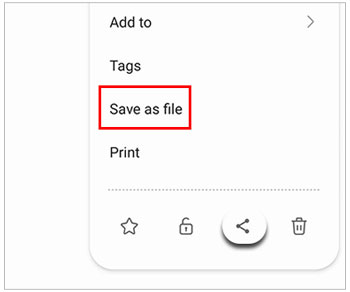
您可能需要:三星数据传输 - 如何将数据从三星传输到另一台智能设备?
对于那些希望确保三星设备上的数据安全的人来说,将三星手机备份到计算机是最佳选择。 Samsung Backup and Restore是执行 Android 数据备份和恢复任务的正确工具。该软件允许您备份和恢复联系人、照片、视频、消息、应用程序、音乐等。
由于其直观的界面并不复杂,因此您可以更轻松地将文件备份到计算机。此外,您可以轻松地将备份从 PC 恢复到任何 Android 设备。请放心,原始质量和文件格式将保持不变。它确保安全、可靠的备份和恢复过程,因此您无需担心数据丢失或隐私泄露。此外,您还可以通过 USB 或 Wi-Fi 传输三星数据。
只要您的手机运行Android 4.0及以上版本,这款备份软件就可以在连接和数据传输方面表现良好。
下载此三星备份管理器。
一键将您的三星数据备份到计算机:
步骤1:在计算机上下载并启动该软件,然后选择“ Android备份和恢复”以访问该工具。
步骤 2:接下来,使用 USB 线将 Samsung 设备连接到计算机。然后,启用USB调试,以便程序可以检测到您的手机。

步骤3:当软件识别到设备后,选择“备份”选项。接下来选择您要备份的项目以及在计算机上保存它们的位置。最后,单击“备份”将您的三星数据安全地存储在台式机或笔记本电脑的硬盘上。

数据备份是在发生意外情况时保护您的信息的最明智的方法。不仅如此,您还可以轻松访问已保存的文件。有很多地方可以备份您的三星笔记。您可以将它们保存在 Google Drive、三星云或计算机上。但是,如果这些选项还不够,并且您需要更可靠的工具将其他数据从三星设备备份到计算机,请选择三星备份和恢复。只需点击几下即可完成数据备份。尝试一下,体验出色的备份体验。
相关文章
如何在三星 Galaxy 上检索已删除的语音邮件 [实用技巧]
像 Pro 一样灵活地将数据从三星传输到索尼 Xperia [4 种可靠的方式]
版权所有 © samsung-messages-backup.com 保留所有权利。